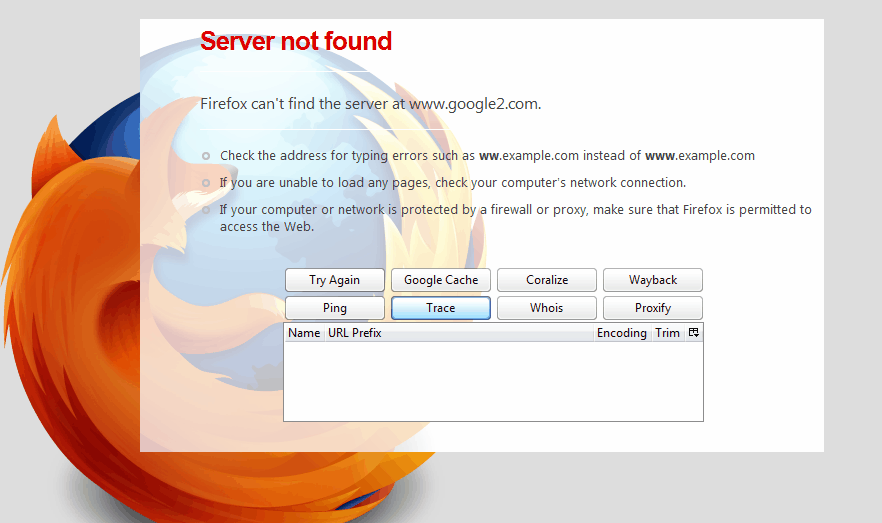Cara Merakit Komputer Sendiri Dengan Baik Dan Benar
Cara Merakit Komputer – Komputer sendiri adalah perangkat elektronik yang memanipulasi informasi atau data. Komputer mampu menyimpan, mengambil, dan mengolah data. Dengan mengetahui cara merakit komputer sendiri, maka kalian bisa jauh lebih puas untuk mendapatkan komputer sesuai harapan. Karena, cara merakit komputer dari awal hingga selesai membutuhkan persiapan yang lumayan matang, mulai dari pemilihan komponen yang tepat, mendesain, dan lain sebagainya sampai sebuah komputer berfungsi sebagaimana mestinya.
Untuk kalian yang belum pernah mencoba cara merakit komputer, Maka kali ini kami akan uraiakan cara merakit komputer dengan baik dan benar maka simak terus yaa.
Cara Merakit Komputer Sendiri Dengan Baik dan Benar
1. Pasang Prosesor
Pertama kali ketika merakit komputer adalah kalian pasang prosesor ke motherboard di casing CPU, caranya pasangkan procesor sesuai dengan port yang ada di motherboard. Biasanya prosesor akan selalu berada di bagian atas untuk casing tower. Lalu, kalian dapat melubangi di setiap bagian sekrup ke casing dan pastikan agar terpasang dengan kencang dan sesuai.
2. Pasang Motherboard Ke Casing
Motherboard adalah sebuah hardware yang sangat penting pada bagian komputer, hardware ini sebagai papan tempat untuk menghubungkan semua perangkat komputer lainnya.
Pasang motherboard ke CPU (Central Processing Unit), Caranya kalian cukup pasangkan sesuai port dengan casing atau sesuai buku manual petunjuk, lalu pasang sekruk sebagai pengait antar motherboad dengan CPU, pasang dengan tepat dan kencang ya.
3. Pasang Heatshink Prosesor
Berikutnya pasang Heatshink prosesor ke CPu kalina, Heatshink adalah sebuah hardware komputer berupa almuminium yang berfungsi sebagai pendingin sistem komputer kalain. Heatshink biasanya di sertai kipas akan tetapi ada beberapa heatshink yang tidak di sertai kipas, Itulah sebabnya kalian perlu lebih cermat menggunakan heatsink, sebaiknya gunakan heatsink yang sudah disertai kipas agar mempermudah cara merakit komputer.
4. Pasang RAM
Berikutnya adalah kalian bisa pasangkan RAM ke Motherboad, RAM adalah hardware komputer yang berfungsi membantu kinerja prosesor di perangkat komputer kalain agar beekrja dengan stabil dan RAM juga bisa berperan sebagai penyimpanan sementara sebelum data data di proses.
Rata-rata komputer yang pakai umumnya menggunakan RAM jenis DDR3. Namun, untuk komputer atau PC gaming menggunakan RAM yang berbeda karena membutuhkan performa yang lebih tinggi dan stabil lagi.
5. Pasang Power Supply
Berikutnya adalah kalian memasang power supply ke CPU kalian, biasanya letak power supply berada di belakang CPU bagian atas. Power supply adalah sebuah perangkat yang bisa mengubah arus listrik yang akan masuk ke komputer dari AC ke DC atau sebaliknya. Saat kalian membeli sebuah casing, maka biasanya sudah disertai power supply.
6. Pasang Kabel Motherboard Dan Casing
Selanjutnya dalam proses perakitan komputer adalah memasang kabel motherboad dan casing karena umumnya motherboard juga di lengkapi dengan beberapa kabel tambahan seperti kabel data dan lainnya. Di dalam motherboard dan casing akan tersedia banyak jenis kabel yang mempunyai fungsi masing-masing, kalian tinggal pasangkan sesuai fungsinya pada socket yang sudah di sediakan. Pada casing sendiri biasanya tersedia kabel buat power on/off, restart, audio port, USB port, dan LED HDD komputer dan lainnya, maka kalian tinggal pasang yang sesuai tempatnya ya.
7. Pasang Drive
Ketika semua kabel sudah terpasang dengan baik dan sesuai tempatnya maka selanjutnya kalian tinggal memasang drive hard disk sebagai berikut:
- -Lepas penutup casing lalu masukkan CD/DVD ROM drive melaui depan yang sudah tersedia tempatnya lalu sejajarkan posisi baut dan jika sudah sejajar maka pasang kabel data dari motherboard dan kabel power dari power supply.
- -Buat pemasangan Drive Harddisk, komponen ini perlu dipasang di bagian belakang casing. Caranya, pertama kalian pasang hardisk dengan menyambungkan ke kabel data pada motherboard dan kabel power dari power supply.
8. Pasang VGA Card
VGA Card sendiri adalah sebuah komponen tambahan pada sebuah komputer yang berfungsi untuk membuat grafis pada layar komputer terlihat lebih jernih dan HD. Misalnya, fungsi VGA ini akan kalian rasakan ketika bermain game atau melihat video dan animasi, jika spesifikasi VGA card tinggi, maka hasilnya pun akan terlihat lebih bagus. Pemasangan VGA Card ini hampir sama dengan pemasangan RAM Kalian tinggal masukkan ke soket yang sesuai dan tekan sampai berbunyi krek seperti RAM.
9. Memastikan Semua Komponen Terpasang
Nah setelah semua terpasang selanjutnya kalian cek lagi apakah semua sudah terpasang dengan baik benar dan sesuai soketnya masing-masing jika sudah maka tutup casinya. Namun, pada bagian samping CPU biarkan terbuka dulu ya. Kemudian, kalian perlu menyambungkan semua perangkat input, seperti keyboard, mouse, dan output device seperti audio speaker, monitor, atau LED dengan tepat.
Setelah itu semua selesai langkah selanjutnya adalah memasang kabel power buat power supply supaya bisa mengalirkan arus listrik ke Komputer/PC dan termasuk tombol power pada casing, jika di rasa sudah semua kalian tutup penuh casing / CPU kalian dan baut dengan mur yang sudah di sediakan.
10 . Install Sistem Operasi
Selanjutnya ketika semua cara merakit komputer sudah rampung, jangan lupa buat menginstal sistem operasinya ya. Namun sebelum itu, pastikan kalian sudah memiliki sistem operasi yang akan di install.
Sistem operasi atau OS berfungsi untuk menghubungkan software dengan hardware. Sistem operasi komputer dibutuhkan agar kinerjanya berjalan dengan optimal. Dengan begitu, sistem operasi bisa memberikan perintah dan sebagai media antara pengguna dengan komputer ya.
Mungkin itu saja dari kami mengenai Cara Merakit Komputer Sendiri Dengan Baik Dan Benar, semoga bisa di pahami dan mudah di praktekkan ya. Terima Kasih.